Heim >System-Tutorial >Windows-Serie >Was tun, wenn es in der Win10-Anmeldeoberfläche eine Endlosschleife gibt? Analyse des Endlosschleifenproblems in der Win10-Anmeldeschnittstelle
Was tun, wenn es in der Win10-Anmeldeoberfläche eine Endlosschleife gibt? Analyse des Endlosschleifenproblems in der Win10-Anmeldeschnittstelle
- PHPznach vorne
- 2024-02-14 16:03:081426Durchsuche
php-Editor Banana analysiert das Endlosschleifenproblem in der Win10-Anmeldeschnittstelle. Bei Verwendung des Win10-Systems kann es manchmal vorkommen, dass die Anmeldeschnittstelle nicht normal auf den Desktop gelangt, was zu einer Endlosschleife führt. Dieses Problem kann durch beschädigte Systemdateien, Treiberkonflikte oder Benutzerkonfigurationsfehler verursacht werden. Bevor wir dieses Problem lösen, müssen wir die spezifische Ursache des Problems ermitteln und dann geeignete Lösungen ergreifen. Als Nächstes werden wir diese möglichen Ursachen für Endlosschleifen einzeln analysieren und spezifische Lösungen bereitstellen, die Ihnen bei der Lösung des Endlosschleifenproblems auf der Win10-Anmeldeschnittstelle helfen.
Analyse des Endlosschleifenproblems auf der Win10-Anmeldeoberfläche
Methode 1
1 Starten Sie zunächst den Computer neu und halten Sie die „Shift“-Taste auf der Tastatur gedrückt.
2. Klicken Sie dann auf Erweiterte Reparaturoptionen anzeigen – Fehlerbehebung – Erweiterte Optionen – Starteinstellungen.
3. Klicken Sie dann unten rechts auf „Neustart“ und drücken Sie dann f4, um in den abgesicherten Modus zu gelangen.
4. Nach der Eingabe können wir „win+r“ drücken und dann „cmd“ eingeben.

5. Geben Sie dann „netsh winsockreset“ ein und starten Sie dann neu, um den Vorgang abzuschließen.

Methode 2
1 Starten wir zunächst den Computer neu und schauen wir, ob wir das Problem durch einen Neustart lösen können.
2. Wenn es nicht funktioniert, starten wir den Computer dreimal neu, um die erweiterte Reparaturoption aufzurufen, und klicken auf „Fehlerbehebung“.
3. Wählen Sie dann „Diesen PC zurücksetzen“.
4. Wählen Sie einfach „Updates deinstallieren“.
Methode 3: System neu installieren
Empfohlener Download: Originalsystem MSDN fordert Sie auf, die reine Version V2023 für Win10 herunterzuladen
Installationsmethode
1. Klicken Sie auf „Lokaler Download“ (diese Website bietet drei Downloads: Thunder, Netdisk, und lokaler Download) wählen Sie eine zum Herunterladen aus).

2. Beenden Sie die Sicherheitssoftware und dekomprimieren Sie die heruntergeladene System-Image-Datei (Hinweis: Sie kann nicht auf der Systemfestplatte oder dem Desktop gespeichert werden).

3. Öffnen Sie den dekomprimierten System-Image-Ordner und doppelklicken Sie auf „Hard Disk Installation (Recommended).exe“, um die automatische Installation zu starten.

4. Klicken Sie auf „Ich verstehe“ (Hinweis: Eine Neuinstallation des Systems erfordert eine Formatierung der Systemfestplatte und der Desktop-Daten. Wenn die Daten gesichert werden müssen, sichern Sie diese bitte im Voraus, um unnötige Verluste zu vermeiden.)
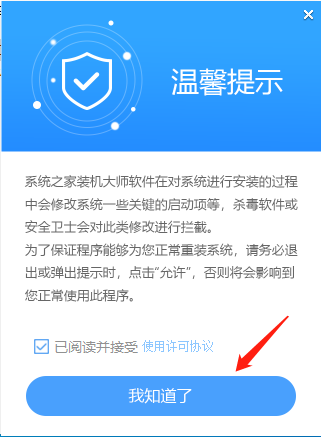
5. Klicken Sie auf „Jetzt neu installieren“.

6. Der Computer startet automatisch neu und startet den Systemneuinstallationsprozess ohne jegliche Bedienung.

7. Systemprogramme und notwendige Treiberkomponenten automatisch installieren.
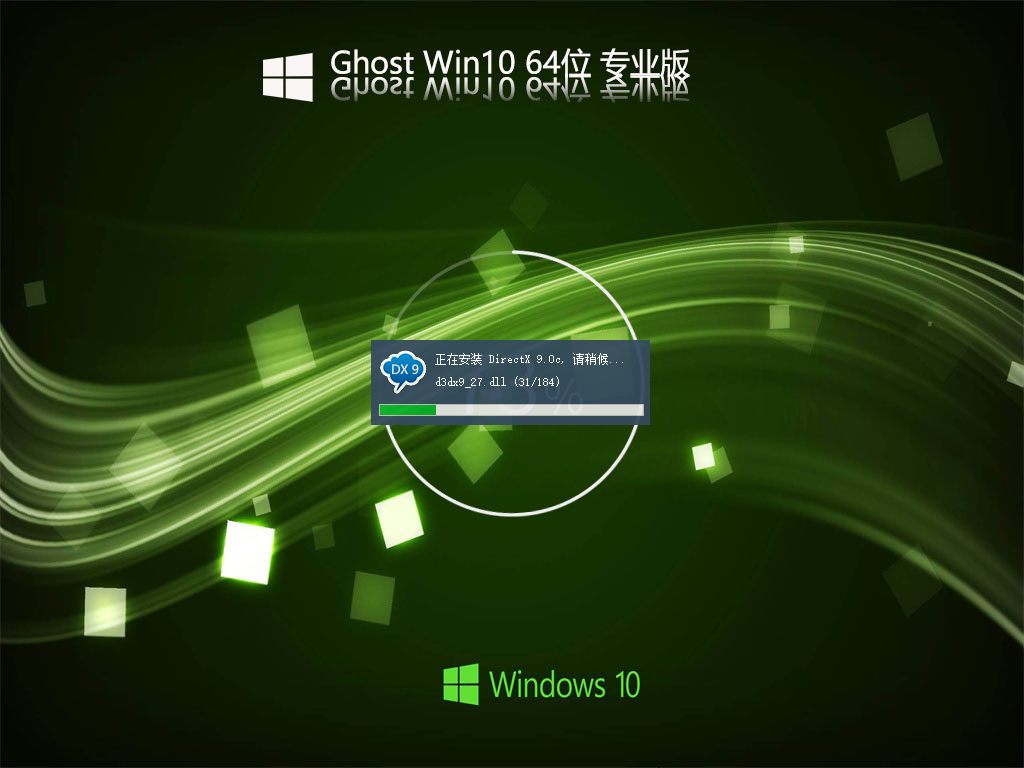
8. Die Installation ist abgeschlossen. Der gesamte Vorgang dauert nur 5-30 Minuten.

Das obige ist der detaillierte Inhalt vonWas tun, wenn es in der Win10-Anmeldeoberfläche eine Endlosschleife gibt? Analyse des Endlosschleifenproblems in der Win10-Anmeldeschnittstelle. Für weitere Informationen folgen Sie bitte anderen verwandten Artikeln auf der PHP chinesischen Website!
In Verbindung stehende Artikel
Mehr sehen- Wie komme ich beim Booten von Win10 in den abgesicherten Modus?
- Was soll ich tun, wenn mein Win10-Computer immer automatisch Software installiert?
- So richten Sie Win10 ein, um die CPU-Leistung zu maximieren
- Was tun, wenn die Maus nach der Neuinstallation des Windows 7-Systems ausfällt?
- Tutorial zur Neuinstallation von Win7 auf einem Computer-Betriebssystem

